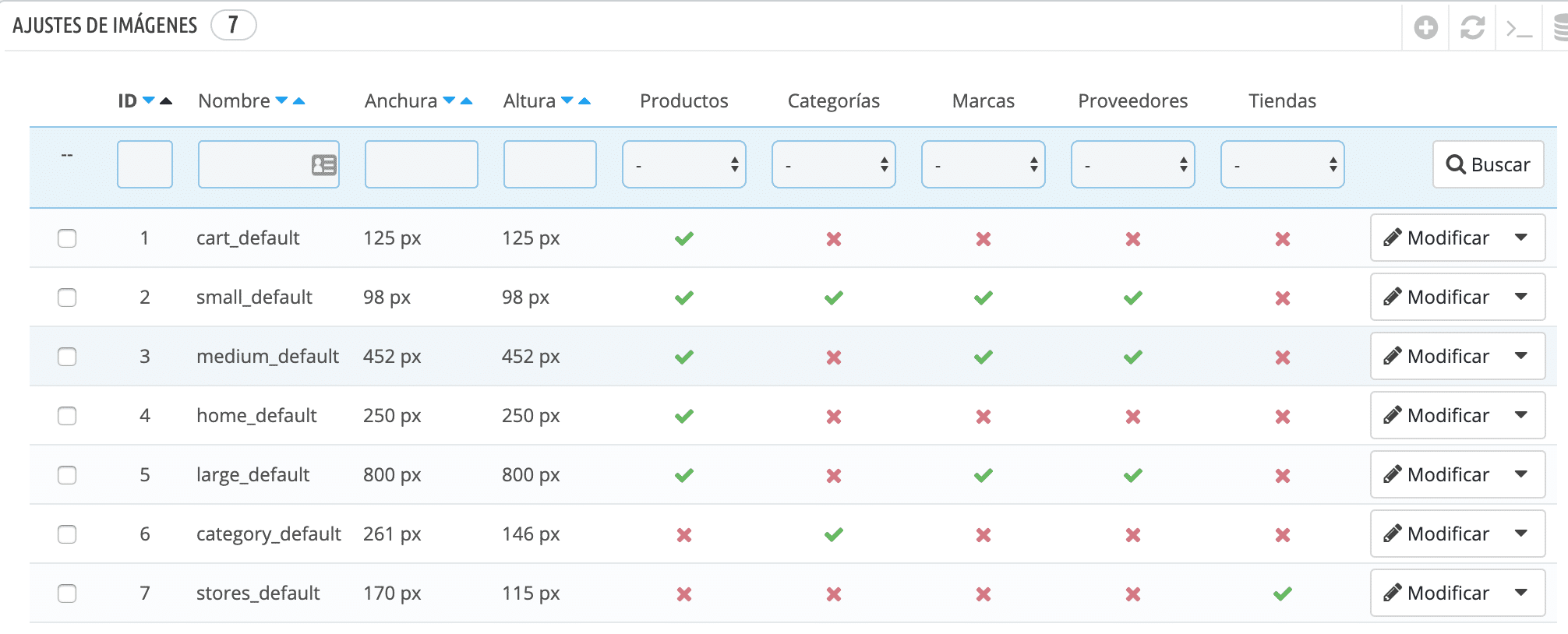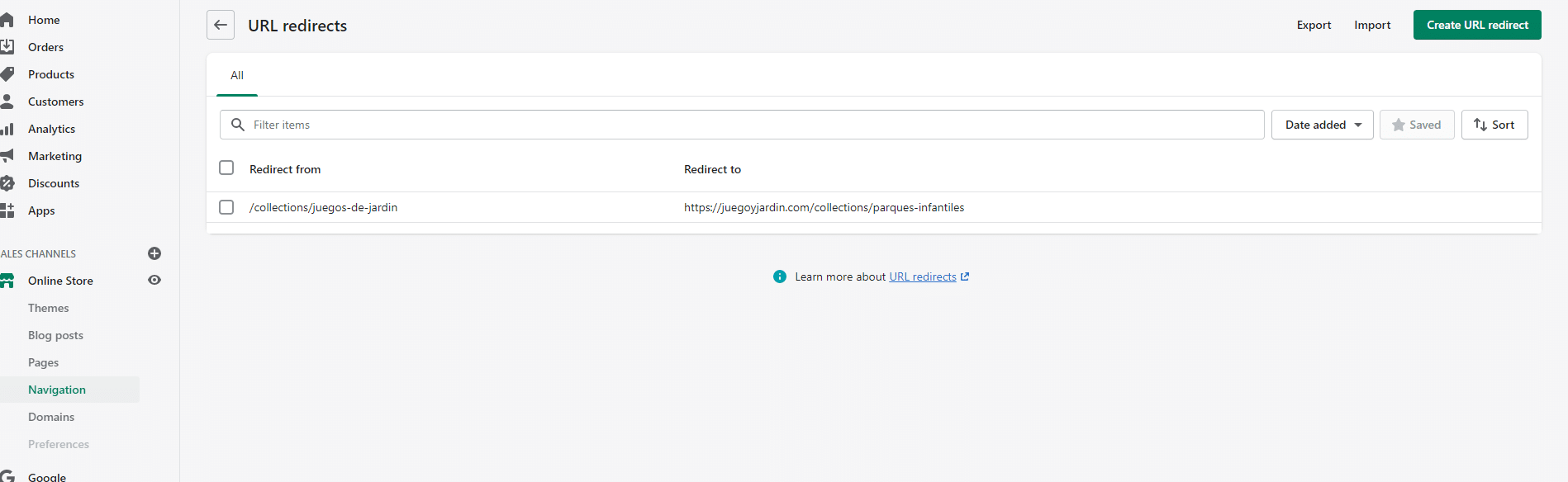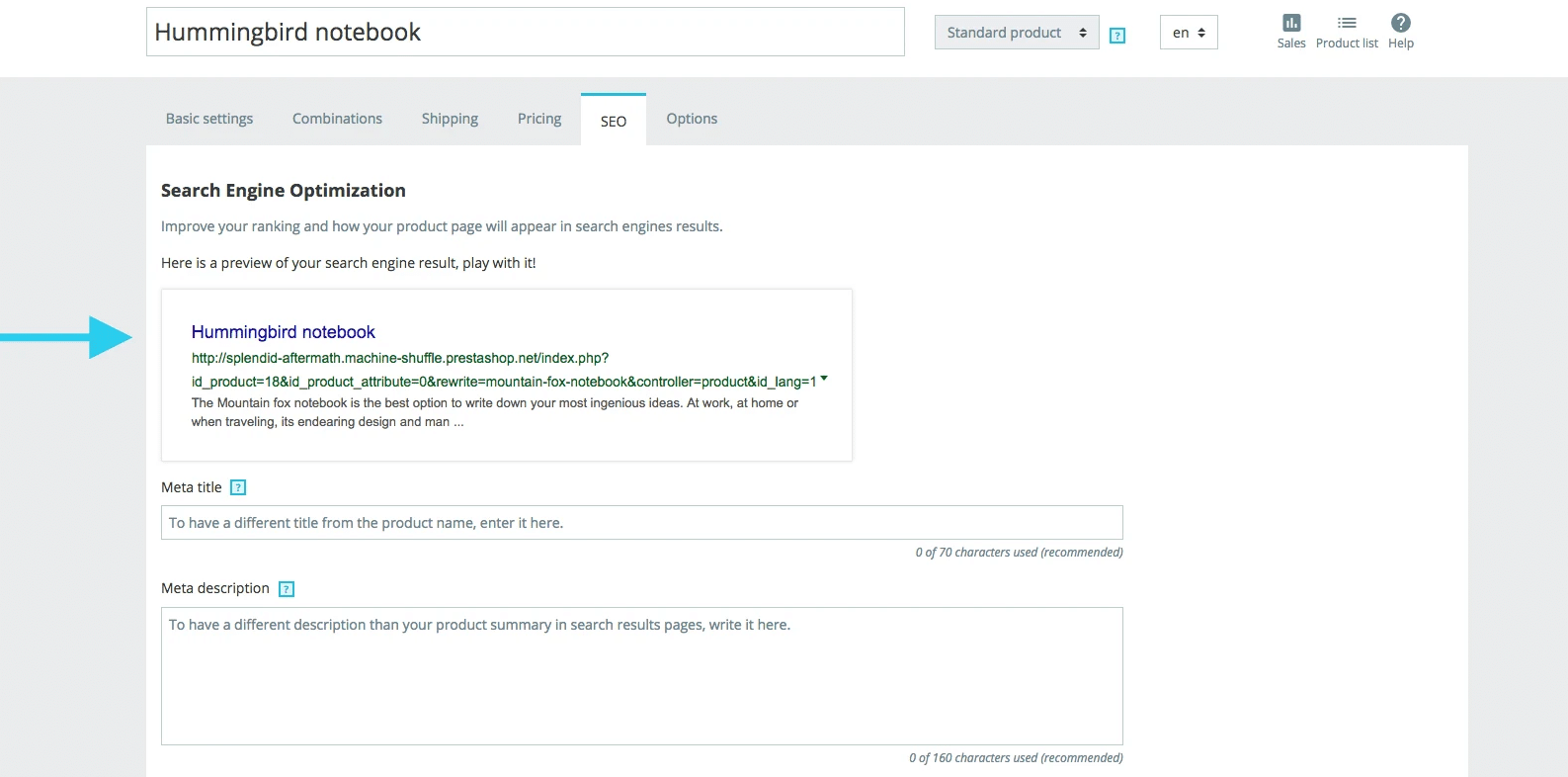Introducción:
PrestaShop es una plataforma de comercio electrónico muy popular que permite la creación de tiendas en línea de manera personalizada y accesible. Una de las herramientas más importantes de esta plataforma es la posibilidad de cambiar las fotos de los productos, categorías y la página web en general para hacerla más atractiva y adaptada a las necesidades de los clientes. En este artículo vamos a explorar cómo cambiar fotos en PrestaShop y cómo personalizar su página web según tus preferencias.
Subtítulo 1: ¿Por qué es importante personalizar la página web?
Primera impresión en el cliente
El diseño y la apariencia de la página web son los primeros aspectos que los clientes observan cuando visitan una tienda en línea. Una página web personalizada y visualmente atractiva puede capturar la atención de los clientes y hacer que quieran explorar otros productos. Además, la personalización ayuda a crear una identidad de marca y a transmitir los valores y visión de la empresa.
Mejora de la experiencia de usuario
Una página web personalizada y atractiva puede mejorar la experiencia del usuario y hacer la navegación más sencilla y clara. La organización visual de la página web y la fácil identificación de los productos pueden hacer que los clientes se sientan más cómodos y seguros durante su compra. También puede facilitar la toma de decisiones de los clientes y, en última instancia, aumentar las ventas.
Subtítulo 2: Cambio de fotos en PrestaShop
Productos
Para cambiar la foto de un producto, tienes que ir a la página web de administración de su tienda en línea. Desde allí, selecciona el producto que quieres editar y haz clic en la pestaña "Imágenes". Puedes subir una nueva imagen seleccionando el archivo desde tu ordenador y haciendo clic en "Guardar". PrestaShop te permite subir varias imágenes por producto, lo que te permite mostrar diferentes ángulos o detalles de cada producto.
Categorías
Para cambiar la foto de una categoría, debes seguir el mismo proceso anterior, pero en lugar de editar un producto, debes editar una categoría. Encuentra la categoría que quieres editar y haz clic en el botón "Editar". En la pestaña "Descripción", puedes subir una nueva imagen de la categoría.
Página de inicio y otros diseños
Para cambiar la foto de la página de inicio, banner o otro diseño de la página web, debes ir a la sección "Diseño" en la página web de administración. Desde allí, selecciona la página que quieres editar y haz clic en "Editar". Luego, puedes subir tu imagen en la sección correspondiente.
Subtítulo 3: Consejos para personalizar la página web
Consistencia en la marca
Asegúrate de que todas las imágenes que subas a la página web estén en línea con la identidad de marca y la visión general de la empresa. Utiliza colores y estilos coherentes para crear una imagen de marca fuerte y reconocible.
Imágenes de alta calidad
Sube imágenes de alta calidad que permitan a los clientes ver los detalles de los productos con claridad. Las imágenes borrosas o de baja calidad pueden limitar la capacidad de los clientes para ver los productos claramente y, en última instancia, disminuir las ventas.
Imágenes únicas y personalizadas
Utiliza imágenes únicas y personalizadas que muestren su personalidad y estilo como empresa. Esto puede ayudar a destacar tu tienda en línea y a hacer que los clientes se sientan más conectados con su marca.
Experimenta con diseños y colores
Prueba diferentes diseños y colores para ver cuál es más efectivo en la captura de la atención de los clientes y en la mejora de la experiencia de usuario. No tengas miedo de hacer cambios, ya que esto puede ayudar a mejorar la apariencia general de la página web.
Subtítulo 4: Conclusión
Cambiar las fotos en PrestaShop y personalizar la página web puede mejorar significativamente la apariencia y funcionalidad de una tienda en línea. Los clientes responden bien a una página web atractiva y personalizada que les permite navegar y comprar de manera sencilla y clara. Utiliza estas sugerencias para cambiar sus fotos y mejorar la apariencia visual de su tienda en línea.
Cambio de fotos en PrestaShop para personalizar tu página web